防暴半球网络摄像机使用说明书

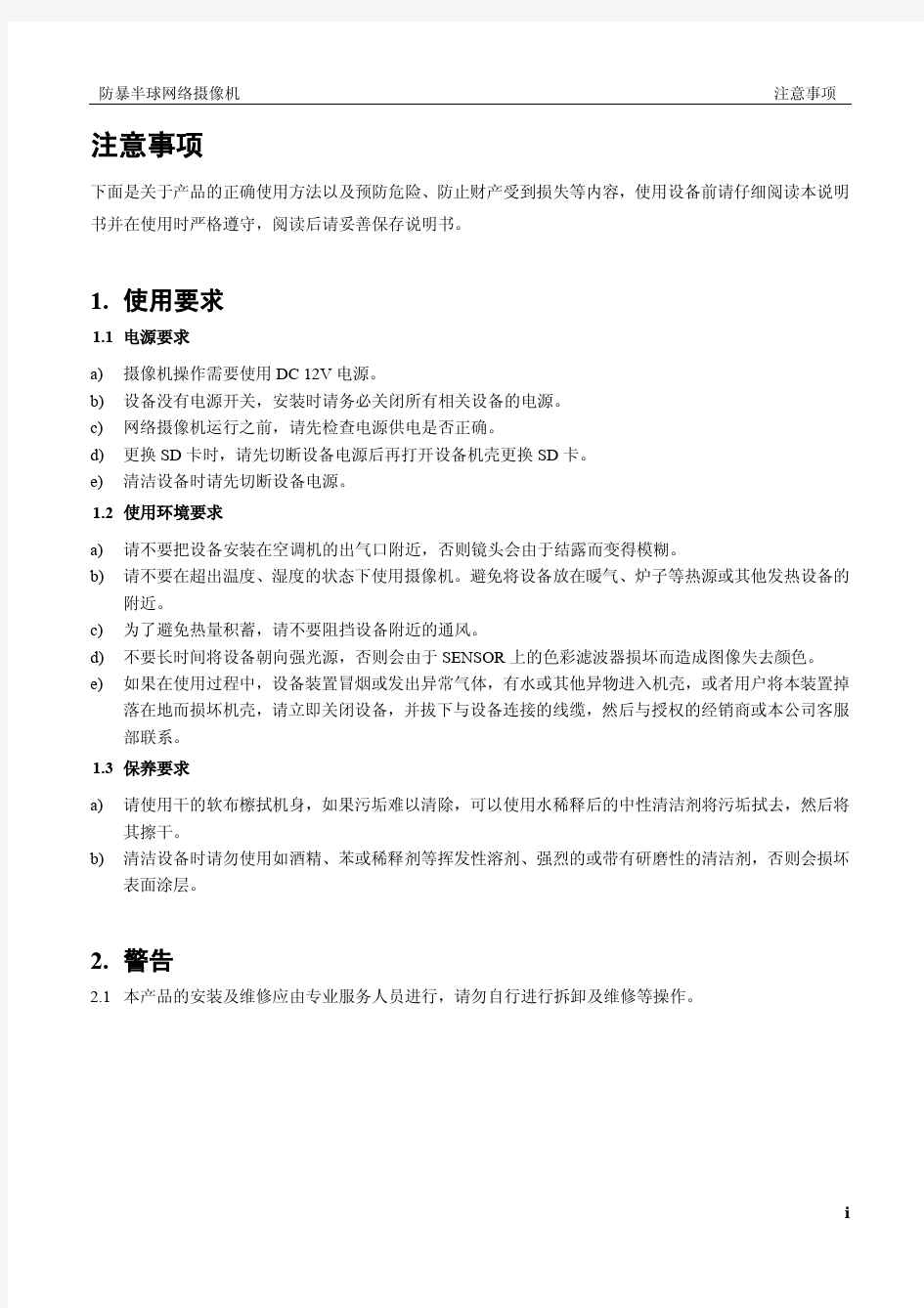
防暴半球网络摄像机使用说明书V1.1
防暴半球网络摄像机
使用说明书
V1.1
注意事项
下面是关于产品的正确使用方法以及预防危险、防止财产受到损失等内容,使用设备前请仔细阅读本说明书并在使用时严格遵守,阅读后请妥善保存说明书。
1.使用要求
1.1电源要求
a)摄像机操作需要使用DC 12V电源。
b)设备没有电源开关,安装时请务必关闭所有相关设备的电源。
c)网络摄像机运行之前,请先检查电源供电是否正确。
d)更换SD卡时,请先切断设备电源后再打开设备机壳更换SD卡。
e)清洁设备时请先切断设备电源。
1.2使用环境要求
a)请不要把设备安装在空调机的出气口附近,否则镜头会由于结露而变得模糊。
b)请不要在超出温度、湿度的状态下使用摄像机。避免将设备放在暖气、炉子等热源或其他发热设备的
附近。
c)为了避免热量积蓄,请不要阻挡设备附近的通风。
d)不要长时间将设备朝向强光源,否则会由于SENSOR上的色彩滤波器损坏而造成图像失去颜色。
e)如果在使用过程中,设备装置冒烟或发出异常气体,有水或其他异物进入机壳,或者用户将本装置掉
落在地而损坏机壳,请立即关闭设备,并拔下与设备连接的线缆,然后与授权的经销商或本公司客服部联系。
1.3保养要求
a)请使用干的软布檫拭机身,如果污垢难以清除,可以使用水稀释后的中性清洁剂将污垢拭去,然后将
其擦干。
b)清洁设备时请勿使用如酒精、苯或稀释剂等挥发性溶剂、强烈的或带有研磨性的清洁剂,否则会损坏
表面涂层。
2.警告
2.1本产品的安装及维修应由专业服务人员进行,请勿自行进行拆卸及维修等操作。
i
3.声明
3.1产品请以实物为准,说明书仅供参考。
3.1产品实时更新,如有升级恕不另行通知。产品部分功能在产品更新前后允许存在细微差异。
3.2最新程序及补充说明文档敬请与公司客服部联系。
3.3产品说明中有疑问或争议的,请以本公司最终解释为准。
3.4我们已尽量保证说明书中内容的完整与准确,但由于真实环境不稳定等原因,部分数据的实际值可能
与说明书中提供的值存在偏差,如有任何疑问或争议,请以公司最终解释为准。
3.5如不按照说明书中的指导进行操作,因此而造成的任何损失由使用方自己承担。
防暴半球网络摄像机目录
目录
1产品概述..................................................................................................................................... - 1 -
1.1产品简介..................................... ................................................................................................................ - 1 -
1.2功能特性....................................................................................................................................................... - 1 -2开箱检查..................................................................................................................................... - 3 -
2.1检查步骤........................................................................................................................................ .............. - 3 -
2.2随机附件........................ ............................................................................................................................. - 3 -3设备结构..................................................................................................................................... - 4 -
3.1多功能组合线......... .................................................................................................................................... - 4 -
3.2结构尺寸...................................................................................................................................................... - 5 -
3.3语音对讲..................................................................................................... ................................................ - 6 -
3.3.1设备端→PC端.................................................................................................................................. - 6 -
3.3.2PC端→设备端................................................................................................................................... - 7 -
3.4报警设置........................................................................................................................................................- 7 -4设备安装..................................................................................................................................... - 9 -
4.1安装设备..................... ................................................................................................................................ - 9 -
4.2安装SD卡..................... ............................................................................................................................ - 11 -5快速配置工具........................................................................................................................... - 14 -6 WEB客户端.............................................................................................................................. - 17 -
6.1简介............................................................................................................................................ ................ - 17 -
6.2系统登录.......................................... ......................................................................................................... - 17 -
6.2.1网络连接.......................................................................................................................................... - 17 -
6.2.2登录WEB...... .................................................................................................................................. - 17 -7性能参数指标........................................................................................................................... - 19 -8功能指标参数........................................................................................................................... - 21 -9出厂默认设置........................................................................................................................... - 24 -10常见问题汇总......................................................................................................................... - 28 -11附录:有毒有害物质或元素含量参照表............................................................................. - 29 -
1 产品概述
1.1产品简介
本系列网络摄像机结合传统摄像机和网络视频的技术,集音视频数据采集、传输于一体,无需其他辅助设备,接入互联网即可使用。采用标准H.264的视频压缩技术与
G.711a等音频压缩技术,使设备在同等码流下尽最大可能保证了图像质量与音频质量。
本系列产品的外壳具备很强的抗冲击能力,保证了设备在外来暴力冲击下仍能正常工作。设备支持实时监视的同时进行实时监听,支持模拟视频输出,支持双向语音对讲
功能。
本产品既可单独使用,也可以组网使用。单独使用时只需把设备连接到网络上,配备网络客户端程序即可使用。产品因具备多功能,使用方式多样而广泛应用于家庭、办
公室、银行、道路监控等多种不同的使用场所。
1.2功能特性
用户管理
●每个用户组都有一个权限集合,该集合可以任意编辑,是总权限集合的一个子集,组
内用户的权限不超过组权限的集合。
存贮功能
●根据用户的配置和策略(比如通过报警和定时设置)将相应的视频数据集中存贮到中
心服务器上。
●用户可以根据需要通过WEB方式进行录像,录像文件存放在客户端所在的电脑上。
●支持本地热插拔SD卡存储功能,支持断网下短时存储。
报警功能
●实时响应外部本地报警输入、无线报警输入以及视频检测,对产生的报警信息可根据
用户预先定义的联动设置进行正确处理(如邮件通知用户)并能给出相应的语音提示
(允许用户预先录制语音)。
●可进行实时的视频检测,如:动态检测、视频遮挡、视频丢失。
网络监视
●通过网络,将经过网络摄像机压缩的单路音视频数据传输到网络终端解压后重现。在
带宽允许的情况下,延时在500ms内。
●设备支持同时在线用户数最大为10个。
●音视频数据的传输采用HTTP、TCP、UDP、MULTICAST、RTP/RTCP等。
●支持WEB方式访问系统,应用于广域网环境。
网络管理
●通过Ethernet网络实现对网络摄像机配置的管理及控制权限管理。
●支持WEB方式或客户端方式管理设备。
外设控制
●可通过232串口与外设连接,对每种外设的控制协议可自由设定。
●支持各种接口(RS232、RS485)的透明数据传输。
电源供电
●支持外部电源适配器供电DC12V。
POE供电
●即支持Power Over Ethernet网络供电,满足IEEE802.3af标准。
●设备与带有POE功能的交换机或路由器的对应端口相连,即可实现网络供电。
●为保证设备正常工作,要求供电端设备(PSE, Power Sourcing Equipment)至少为DB系
列提供6.4W电源功率,为DBW系列提供10W的电源功率。
辅助功能
●支持日志功能。
●支持视频NTSC制与PAL制。
●支持系统资源信息及运行状态实时显示。
●支持自动彩黑转换功能。
●内置红外灯,支持红外夜视功能(红外机型产品支持)。
●支持背光补偿,实现画面自动分区进行背光补偿,增加暗区亮度。
●支持视频图像编码的水印技术,防止视频图像被篡改。
防暴半球网络摄像机开箱检查
2 开箱检查
2.1检查步骤
当用户接收到家用型网络摄像机时,请先检查设备外观有无明显的损坏。产品包装上选用的保护材料能够应对运输过程中大多数的意外撞击。
接着请用户打开产品外包装箱,检查产品随机配备的附件是否齐全,可参见下表1的随机附件包进行检查。待检查无误后,可除去设备上的保护膜。
2.2随机附件
拆开外包装盒时请确认物品与清单一致,具体清单请参见下表,实际配置请参照具体产品。
表 1 随机附件清单
3 设备结构
3.1多功能组合线
图 1 MD9M线缆及I/O端口线缆示意图
表 2 MD9M线缆功能介绍表
表 3 I/O端口线缆功能介绍表
3.2结构尺寸
图 2 结构尺寸示意图1(单位:mm)
图 3 结构尺寸示意图2(单位:mm)
3.3语音对讲
图 4 语音对讲开启设置示意图图 5 语音对讲关闭设置示意图
3.3.1设备端→PC端
设备连接:
首先将话筒或者拾音器连接到多功能音视频组合线缆的音频输入接口上,接着将耳塞或者音箱接到PC端的音频输出接口上,然后登录到设备WEB上,点击“开始对讲”按钮,开启语音对讲功能,然后选择对
应的音频压缩方式,或者打开“开始对讲”按钮右边的下拉框选择对应的音频压缩方式后,直接开启语音对讲功能。语音对讲功能开启后,该按钮变成“停止对讲”按钮,点击“停止对讲”即关闭语音对讲功能。监听使用方法:
在设备端将语音信息输入到话筒或者拾音器上,然后在PC端通过耳塞或者音箱接收设备端传送过来的语
音信息。
3.3.2PC端→设备端
设备连接:
首先将话筒或者拾音器接到PC端音频输入接口上,接着将耳塞或者音箱连接到多功能音视频组合线缆的音频输出接口上,然后登录到设备WEB上,点击“开始对讲”按钮,开启语音对讲功能,然后选择对应
的音频压缩方式,或者打开“开始对讲”按钮右边的下拉框选择对应的音频压缩方式后,直接开启语音对
讲功能。语音对讲功能开启后,该按钮则变成“停止对讲”按钮,点击“停止对讲”即关闭语音对讲功能,
设备在使用语音对讲功能时不能同时使用现场监听功能。
监听使用方法:
在PC端将语音信息输入到话筒或者拾音器上,然后在设备端通过耳塞或者音箱接收设备端传送过来的语音信息。
3.4报警设置
图 6 报警设置示意图
报警输入、输出连接说明:
步骤一、将报警输入设备连接到I/O端口线缆的褐色或灰色针脚的报警输入端口上。
步骤二、将报警输出设备连接到I/O端口线缆的白色针脚的报警输出端口及红色针脚的报警输出公共端口上,报警输出端口仅可连接常开型报警设备。
步骤三、打开WEB,在报警设置里对报警输入、输出做相应的设置。WEB端的报警输入01对应设备I/0
线缆端口上的第一路报警输入(即褐色线缆针脚)。报警输入02对应设备I/O线缆端口上的第二路报警输入(即灰色线缆针脚)。根据报警输入设备在有报警发生时产生的信号为高、低电平,设置对应的常开型、常闭型输入。
步骤四、在WEB端设置报警输出,报警输出01对应设备的报警输出端,即I/O线缆端口上的白色线缆针
脚。
4 设备安装
网络摄像机可直接水平放置在桌面上进行监视,也可利用支架或吸顶方式将设备进行吊装,具体方法请详见以下介绍。
4.1安装设备
图7 安装示意图1
步骤一、用附件包中的内六角扳手拧开半球防护外罩上的四颗内六角螺丝,打开半球外罩。
图8 安装示意图2
步骤二、将设备镜头对着被监视的区域(镜头垂直方向可旋转角度范围为10度-90度),注意黑色内罩的U形槽的中心平面须与监视的区域垂直。根据调整好监视角度的设备底座位置,在天花板等的安装面上标示四个塑料膨胀螺栓底孔与线缆出线孔位置,接着在安装面上打出塑料膨胀螺栓底孔与线缆出线孔,然后将四颗塑料膨胀螺栓敲入到膨胀螺栓底孔中。
步骤三、将设备镜头对准所需监视的角度后,将线缆引入到安装面上的出线孔中,接着将设备底座上的四个螺丝固定孔对准安装面上的四个塑料膨胀螺栓固定孔,然后将四颗自攻螺丝穿入设备底座底部的螺丝固定孔中,并用螺丝刀拧紧到四个塑料膨胀螺栓中。
图9 安装示意图3
步骤四、盖上半球防护外罩,然后将四颗内六角固定螺丝装入到防护外罩上的螺丝孔中,并用内六角扳手拧紧。
4.2安装SD卡
注意:安装SD卡时,请先切断设备电源,关闭设备后再操作。
本文以下内容仅选用带红外灯设备为例进行介绍。
图10 SD卡安装示意图1
步骤一、首先逆时针拧开半球防护外罩上的四颗内六角固定螺丝,然后旋开防护外罩直至卸下该半球防护外罩。
图 11 SD 卡安装示意图
2
步骤二、接着将设备内部结构组件向上翻转,直至将SD 卡插座正面朝向用户。
图 12 SD 卡安装示意图 3
步骤三、然后按照正确的安装方向将Micro SD 卡装入到SD 卡插座中。
图 13 SD 卡安装示意图4
卡
螺丝刀拧紧半球防护外罩上的四颗内六角固定螺丝,固定住半球防护外罩。
5 快速配置工具▲说明:可用快速配置工具搜索设备当前的IP地址,修改IP地址等相关信息,同时可对设备进行系统升
级。快速配置工具目前仅支持搜索与PC机同一网段设备的IP地址。
步骤一、双击运行名称为“ConfigTools.exe”的可执行文件,在工具搜索页面的设备列表信息框中显示所有运行正常的设备IP地址、端口号、子网掩码、默认网关、MAC地址等信息。
图14 快速配置工具搜索页面1
步骤二、选中搜索到的设备IP地址后,右键单击该IP地址显示“打开设备Web页”选项,点击该命令后即可打开对应IP地址的设备WEB登录页面。
图15 快速配置工具搜索页面2
图16 设备WEB登录界面
步骤三、如果用户需要不通过登录设备的WEB页面而快速修改设备的IP地址,PPPOE设置,系统信息设
置等,可登录到快速配置工具的主界面进行设置。在工具搜索页面的“设备列表信息”框中选中
一个IP地址,直接双击该IP地址可打开快速配置工具的登录提示框,也可在选中该IP地址后,点击工具搜索页面上的“登录”按钮打开快速配置工具的登录提示框。工具登录提示框上一般显
示设备默认的用户名、密码及端口号,用户可在此处根据需要修改对应登录快速配置工具的用户名、密码,除使用设备后台升级端口号3800登录外,其他端口号需要与设备WEB上“系统配置-网络设置-TCP端口”中所设置的端口号一致,否则无法登录。点击登录提示框上的登录按钮即
可登录到快速配置工具的主界面。
图17 快速配置工具登录提示框
图18 快速配置工具主界面
具体的设备相关参数设置及系统升级方法请详见随机附带光盘中的“快速配置工具使用说明书”。
Apexis网络摄像机快速安装指南-说明书
Wired/Wireless IP Camera Quick Installation Guide (IE Browser) Model: APM-J011-WS Black White Shenzhen Apexis Electronic Co., Ltd.
Step 1: Hardware Installation. 1. Install the Wi-Fi antenna. 2. Plug the power adaptor into camera. 3. Plug the network cable into camera, the other side to the router/switch. Step 2: Software Installation. Install the follow software: 1. IP Camera Tool: Open the CD, click “IPCamSetup.exe”—“Next”—“Next”—“Close”. 2. ActiveX: Click “Appinstall.exe”—“Next”—“Install”—“Finish”. After this done, the icon “IP Camera Tool” will be displayed on desktop.
Step 3: Real-time Video Demonstration. 1. Login: Double click “IP Camera Tool” icon on desktop, search the IP address, choose the one of your camera, double click to go to IE login interface. Default username: admin Password: no password. 2. Choose the language. English, Chinese, Spanish, Korean, German, French, Italian, Portuguese optional. 3. Choose the work mode. IE browser: choose ActiveX mode. Safari, Firefox, Google chrome browser: Server push mode. Mobile phone: sign in mobile phone mode. 4. Sign in. Click Sign In, then can get video on real-time.
网络高清防爆摄像头使用说明ZTKB-Ex
网络高清防爆摄像头使用说明ZTKB-Ex 以下是网络高清防爆摄像头使用说明ZTKB-Ex的详细介绍,包括网络高清防爆摄像头使用说明ZTKB-Ex的厂家、生产厂家、批发、价格、报价、型号、产品选型、售后服务、产品特征、技术参数、品质保证、产品图片、原产地、产品品牌、销售范围、安装方法等信息。 深圳市中天防爆科技有限公司的6大承诺 1、安全承诺:设计、生产、包装等各环节100%按国家标准执行,产品零隐患。 2、材料承诺:生产所选用的材料与报价表中100%一致,假一罚二。 3、差价承诺:在购买后1个月内,如发现同品质产品价格低于本公司,则二倍差价赔偿。 4、交期承诺:如逾期不交货,每日按总价的3‰赔偿误工费。 5、质保承诺:产品出售后,1个月包退、3个月包换、12个月包修,终身维护。 6、服务承诺:一周7*24小时快速响应,免费咨询、零等待。 产品特征 A.采用Sony高清晰度CCD传感器,性能稳定,画质清晰。 B.内置6颗高亮度大功率红外灯,照度过低红外灯自动开启,可视距 离达80米。 C.镜头全部采用 IR 红外镜头,夜间焦点不会偏移。 D.视窗玻璃表面经纳米技术处理,光通率高,不粘水、不粘油、排斥灰尘。 E.机身内部对流型散热设计,功耗小,室内外均可长时间、不间断工作。 F.供电模式(AC220V/DC12V)可供自主选择。 G.高硬度特种碳钢经氟碳喷涂处理,防爆性能优良,经久耐用。 产品描述 产品结构设计完全符合GB3836.1-2010《爆炸性气体环境用电气设备第1部分:通用要求》、GB3836.2-2010《爆炸性气体环境用防爆电气设备第2部分:隔爆型“d”》的规定。 适用于具有ⅡA、ⅡB、ⅡC类可燃性气体,引燃温度组别为T1-T6组的1区、2区,可燃性气体或蒸汽与空气形成的爆炸性混合物的场所,也适用于引燃温度组别为T1-T6组的20区、21区、22区,含有可燃性粉尘混合物的场所,如石油、化工、矿井、军工、医药、油库、轮船、钻井平台、加油站、花炮生产、粮食加工储存等,达到监控现场的目的。 防爆红外定焦摄像仪采用了最新的设计理念,与红外灯一体化设计,在可见光不足时红外灯自动开启;凭借先进的制造工艺和成熟的质量管理体系,使得产品的质量和性能在同类型产品中处于领先地位。 技术参数 公司名称:深圳市中天防爆科技有限公司 产品型号:ZTKB-Ex01 防爆等级:IP66 防爆标志:Ex d IIC T6 Gb
红外防爆摄像机
容方科技有限公司主要生产:防爆摄像机,防爆摄像头,防爆摄像仪,防爆护罩(优质特种碳素钢和奥氏体不锈钢材质),防爆红外摄像头(420-700线,30米-120米红外灯,C级+防粉尘点燃隔爆最高等级认证,优质特种碳素钢和奥氏体不锈钢材质),防爆变焦摄像机,防爆红外变焦摄像机,防爆一体化摄像机,防爆云台,防爆电源箱,防爆一体化红外摄像头,防爆灯,车载专用油罐车专用微型防爆红外摄像仪,防爆监控设备等产品。 防爆红外变焦摄像机主要应用在石油、化工、焦化、钢铁、冶金、矿山、电厂、港口码头、油库等各类易燃易爆场所。 防爆红外变焦摄像机对于这这一类的场所又划分为多个不同级别的,比如气体场、粉尘场两大类。气体场分为::0区,1区和2区在个区分别代表:1.爆炸性混合物气体,蒸汽或薄雾形式连续出现或长时间存在的场所,2.防爆电气设备3.爆炸性环境中不太可能出现气体,蒸汽或薄雾形式的爆炸性混合物,如果出现也只是偶尔发生并且短时间存在的场所一般不多于2个小时。 粉尘场所:20区,21区和22区,分别代表:1.应用于粉尘电气设备,2. 磨坊,煤炭,谷物仓库以及包装生产线及其周围是典型的21区场所3. 爆炸性粉尘混合物不太可能出现,只有在故障状态下才可能发生的场所。 危险场所划分与现场的多种因素相关,通常情况下,很难给出危险场所划分的明确标准和定义。 以下几个因素与危险场所划分类型密切相关: 1.可燃性物质的物理特性 2.环境中的气体,蒸汽,薄雾及液体的数量 3.释放源的状态 4.通风的状态 5.防止气体,蒸汽,薄雾扩散的措施 6.影响可燃性气体,蒸汽,薄雾挥发性的因素 7.生产现场的安全记录 8.设备、装置的结构和配置情况 防爆监控摄像机做为防爆的掌控者首先本身就应该具有以下条件才算是合格产品。1.该设备为防爆电气设备2. 该设备采用何种措施进行防爆,如隔爆型,正压型;本安型3. 该设备的最高表面温度允许值。容方科技生产的防爆摄像机全
网络硬盘录像机操作手册
网络硬盘录像机操作手册 之 实时查看、切换画面、回放与下载 网络硬盘录像机关于实时查看,画面切换,回放和下载操作说明书: 设备正常开机后,进入“开机向导”。
单击“一键添加”,可自动添加IPC。详细见后面“一键添加”。 单击“取消”或“下一步”都进入“登录系统”界面,输入用户和密码。 设备出厂默认的用户名有admin、 888888、666666 及隐藏的default。 admin、 888888:出厂密码与用户名相同,admin、888888 出厂 时默认属于高权限用户。
666666:出厂密码与用户名相同,默认属于低权限用户,仅有监视、回放等权限。 隐藏的default:此用户为系统内部使用,不能删除。当本地处于“无用户登录”状态时,系统即自动用此帐号登录。用户可通过修改此帐号权限,完成一些免登录可以执行的操作。其他拥有用本地基本操作户帐号权限的用户可修改default 帐号的权限。 如:希望无用户登录状态也可以看某些通道画面,可直接为default 帐号选上相应通道的监视权限,可扩展设置其它权限设置。 单击“确定”,进入“普通设置”界面,可对设备的基本配置进行设置。包括“本机设置”、“日期设置”和“假日设置”。
单击“下一步”,进入“网络设置”界面,可对设备的网络参数进行配置。 单击“下一步”,进入“远程设备”界面,可搜索并添加设备。
单击“下一步”,进入“录像设置”界面,设置录像计划和抓图计划,支持手动绘制时间表。
单击“完成”,弹出“开机向导设置完毕”的提示框,单击“完成”,开机向导设置完毕。 然后会进入预览界面,在预览界面,单击鼠标左键,界面下方将出现导航条。 开机向导设置完成之后,我们进入到预览界面,预览界面出现如下导航条: 1:主菜单界面 单击进入主菜单界面。 2:双屏操作
常用网络摄像头使用手册 V1.9
网络摄像机集中监控 客户端软件 (I P C M o n i t o r) 2013年5月版本 V1.9 使用手册
目录 1.简介 (3) 2.电脑和系统要求 (3) 3.软件安装 (3) 4.设备列表 (4) 4.1添加一台设备 (4) 4.2搜索添加局域网内的设备 (5) 4.3修改设备信息 (5) 4.4删除设备 (6) 4.5播放和停止播放设备 (6) 5.设备设置 (6) 6.云台控制 (7) 7.分组管理 (8) 7.1设置分组 (8) 7.2分组播放 (8) 8.计划录像 (9) 9.告警设置 (10) 10.系统设置 (11) 11.录像回放 (12) 12.管理NVR (13) 13.其它操作与说明 (13) 13.1基本视频操作 (13) 13.2设备列表框的其它说明 (14) 13.3录像策略 (14) 14.注意事项 (14)
1.简介 IPCMonitor是厂家提供的一款网络集中监控软件,支持局域网和互联网对多个IP Camera 的监看、对讲、录像、告警检测等多种功能。 在使用该软件前请参考相应IP Camera的使用手册,确定该IP Camera所属的产品类别(支持M/L/B/H/B1/Q六个系列产品),确保设备已经可以通过浏览器在局域网或者互联网上被访问。本文介绍如何使用客户端软件。 2.电脑和系统要求 为了稳定使用IPCMonitor软件,建议使用的最低电脑配置如下: CPU:双核CPU 内存:1G以上 硬盘:500G以上 操作系统:使用windows xp或以上版本操作系统 屏幕分辨率:≥1024*768 3.软件安装 安装前的准备:在电脑上插入光盘,或者通过其它方式下载IPCMonitor安装程序; 安装过程:双击IPCMonitor安装程序,将弹出对话框,请用户按照对话框提示的步骤完成软件安装。安装完成后,运行软件,界面如图1所示。 图1 软件运行界面
海康威视IP网络摄像机使用手册(V1.0)
网络摄像机 (Network Camera) 用户使用手册 版本1.0 非常感谢您购买我公司的产品,如果您有什么疑问或需要请随时联系我们。 本手册可能包含技术上不准确的地方、或与产品功能及操作不相符的地方、或印刷错误。本手册的内容将根据产品功能的增强而更新,并将定期改进或更新本手册中描述的产品,更新的内容将会在本手册的新版本中加入,恕不另行通知。
目录 第一章:产品简介 ---------------------------------------------------------------------------------------------------- 2 1.1主要功能及特点 -------------------------------------------------------------------------------------------------- 2 1.2主要应用----------------------------------------------------------------------------------------------------------- 2第二章安装------------------------------------------------------------------------------------------------------------ 3 2.1注意事项----------------------------------------------------------------------------------------------------------- 3 2.2面板及说明-------------------------------------------------------------------------------------------------------- 3 2.2.1侧面图----------------------------------------------------------------------------------------------------- 3 2.2.2后面板图及说明 ----------------------------------------------------------------------------------------- 3 2.3硬件安装----------------------------------------------------------------------------------------------------------- 4 2.3.1 网络拓扑图 ---------------------------------------------------------------------------------------------- 4 2.3.2 报警输出连接说明 ------------------------------------------------------------------------------------- 5 2.3.3 网线的制作 ---------------------------------------------------------------------------------------------- 5 2.4客户端软件4.0的安装----------------------------------------------------------------------------------------- 6第三章参数配置---------------------------------------------------------------------------------------------------- 10 3.1通过IE浏览器进行参数配置-------------------------------------------------------------------------------- 10 3.2通过客户端软件进行参数配置 ------------------------------------------------------------------------------ 12第四章广域网接入------------------------------------------------------------------------------------------------- 17 4.1使用PPP O E接入------------------------------------------------------------------------------------------------- 17 4.2广域网访问------------------------------------------------------------------------------------------------------- 17常见问题解答 -------------------------------------------------------------------------------------------------------- 19附录技术规格表 -------------------------------------------------------------------------------------------------- 20
混合高清网络硬盘录像机--快速操作手册
混合高清网络硬盘录像机 快速操作手册 2U机箱 安全注意事项 下面是关于产品的正确使用方法以及预防危险、防止财产受到损失等内容,使用时请务必遵守。 1.安装环境 1.1请在0℃-40℃的温度下放置和使用本产品,请不要将本产品置于潮湿的环境下。 1.2请不要放置在阳光直射的地方或发热设备附近。 1.3不要安装在潮湿、有灰尘或煤烟的场所。 1.4请保持本产品的水平安装。 1.5请安装在稳定的场所,注意防止本产品坠落。 1.6勿将其他设备放置于本产品上面。 1.7请安装在通风良好的场所,切勿堵塞本产品的通风口。 1.8仅可在额定输入输出范围内使用。 1.9请不要随意拆卸本产品。
开箱检查和线缆连接 注:工程商在安装硬盘录像机时,具体要求请参考工程施工规范相关国家标准 1开箱检查 当运输公司将您所需的硬盘录像机送到您手中时,首先请检查它的外观有无明显的损坏。产品包装上选用的保护材料能够应对运输过程中大多数的意外撞击。 然后请您打开机箱,检查配件是否齐全。产品随带的保修卡上有您机器的配件清单,以方便您的核对。之后,您可除去硬盘录像机的保护膜。 1.有关前面板及后面板 前面板上各种按键功能及后面板的各种接口在说明书中有详细的说明; 前面板贴膜上的型号是相当重要的信息,请仔细与订货合同相核对; 后面板上所贴的标签,对我们的售后服务的工作具有极重要的意义,请保护好,不要撕毁、丢弃,否则不保证提供保修服务。在您拨打我们公司的售后电话时,往往会要求您提供产品的序列号。 2.打开机壳后应该检查 除了检查是否有明显的损伤痕迹外,请注意检查前面板数据线、电源线、风扇电源和主板的连接是否松动。 2硬盘安装 初次安装时首先检查是否安装了硬盘(SATA硬盘),该机箱内可安装1~8个硬盘(容量没有限制),建议使用公司推荐型号的硬盘(7200转及以上高速硬盘)。 ①拆卸主机上盖的固定螺丝②拆卸硬盘上支架③拆卸硬盘上支架后,可看到硬盘下支架 ④把硬盘对准硬盘下支架的四个孔放置⑤用螺丝将硬盘固定⑥装上硬盘上支架,予以固定,用同样的 方法将硬盘固定在上硬盘支架上
AMCap 摄像头测试软件使用说明
AMCap 摄像头测试软件使用说明 一、预览图像: 1、解压文件AMCap 全功能珍藏版.ini与AMCap 全功能珍藏版.exe,这两个文件一定要放在同一个文件夹目录下(一定要解压出来才能打开软件,否则打开会出现图像不能预览的错误)。 2、双击AMCap打开摄像头; 3、点击设备选择好视频设备(上)和麦克风设备(下)如下图红色框框所示: 4、点击“选项”选择“预览”打钩,如下图: 5、 点击视频捕捉接口,然后点击输出大小,选择1920*1080(根据需要调节分辨率,分辨率大小取决于录像文件大小),压缩格式改成MJPG,然后点击确定。 6、现在就可以旋转镜头来调清晰度了,调成广角来测试,看看四周有没有暗角。一定要多测试几次来确定有没有暗角。
二、录像: 1、点击文件设置好录像文件路径—设置好录像文件名称—弹出的录像大小直接按确定不需要去填数据: 2、点击“捕捉”选项选择好红框所示的“捕捉音频”打钩,然后点击“开始捕捉”就开始录像了,需要停止录像就点击“停止捕捉”录像完成后去上一步设置的文件路径里面查找您的录像文件,需要录另一个文件请在路径名称里面改一下文件名就可以录制第二个录像:
三、拍照: 1、选择“捕捉”选项里面的“拍照”选项,钩选“启用”钩钩,如下图: 2、然后点击文件夹设置好拍照存储路径,如下图:
3、点击“快照”或者按快捷键(Ctrl+L键)就可以拍照了(拍照文件请到设置好的拍照文件路径里面寻找,照片大小可以通过上面步骤调节分辨率大小来调节,分辨率越大照片越大,分辨率越小照片越小),拍照如下图操作: 注:此软件只能操作预览和简单录像拍照使用,录像格式为A VI, 拍照格式BMP、JPG和PNG格式,(录像拍照的文件大小与分辨率大小有直接关系,分辨率越大文件越大,分辨率越小文件越小,设置分辨率请参照一的第5项)如果需要专业格式的录像请您自行查找别的视频软件,我们的摄像头支持所有的视频软件。
工业防爆电视监控系统施工规范标准
工业防爆电视监控系统施工规范标准 文稿归稿存档编号:[KKUY-KKIO69-OTM243-OLUI129-G00I-FDQS58-
工业防爆电视监控系统施工规范标准近年来随着社会的不断发展,人们的安全生产意识也在不断提高,因此工业防爆电视监控系统也越来越被许多有着特殊行业背景和特殊安全需求的企业和单位广泛应用。在我国诸如石油、化工、煤炭和国防等许多工业部门,在生产、加工、运输和贮存的各个过程中,经常可能会有泄露或溢散出各种各样的易燃易爆气体、液体和各种粉尘及纤维情况的出现。这类物质与空气混合后,可能成为具有爆炸危险的混合物,当混合物的浓度达到爆炸浓度范围时,一旦出现火源即会引起爆炸和发生火灾等严重事故。因此在这类危险环境中使用的各种设备都必须是经过专业机构认证的具有防爆性能的防爆产品,所有设备的使用都要经过具有丰富经营的工程公司严格按照防爆工程施工规范和验收标准安装调试后才能投入实际生产使用中。这样才能最大限度的保障生产过程中各个环节的安全性要求。 在爆炸性危险环境中工业电视系统的安装施工除了要遵守通用工业电视系统相关的国家标准和规范以外,还要遵照有关的爆炸性危险环境电气设备的安装标准与规范,在二者出现矛盾之处应以爆炸性危险环境电气设备安装标准执行。下面就工业防爆电视监控系统在实际施工工程中的一些技术标准和施工经验加以汇总说明: 1.线缆的敷设 根据规范要求和实际施工经验,在易燃易爆环境车间内的配电线路设计一般都以桥架为主,钢管与电缆沟的敷设为辅,所有使用的电缆应使用阻燃电缆。
线缆敷设的路由应尽量远离爆炸源和爆炸性物质输送的管道。对于爆炸性气体环境中应考察易燃易爆气体的比重,如果危险气体的比重比空气轻,线缆应尽量敷设在下面(沿墙或地埋);而对于危险气体比空气轻的环境,线缆应尽量敷设在上面(沿墙或架空)。 正常情况下,在±0.01m平面,先由室外桥架引入,进入室内后至设备附近沿墙或柱引下至电缆沟(敷设完毕后封死,以防进水和白蚁侵害),然后穿管沿地面敷设至设备旁,再用防爆挠性管接入到防爆设备。对于高出±0.00m的平面上,电气线路基本上都是由桥架架空引入,然后由桥架穿管架空敷设至防爆设备旁,再用防爆挠性管接入防爆设备。敷设电气线路的沟、桥架或钢管所穿过的不同区域之间墙或楼板处的空洞应采用非燃性材料(如100#水泥砂浆或防火胶泥)严密堵塞。电缆线路不应有接头,穿线钢管应采用低压流体输送用镀锌钢管。管道连接处需套丝连接,32mm以下管径至少需要套接5扣,32mm以上管径至少需要套接6扣。防爆线路敷设需要全部配用镀锌钢管,钢管与钢管连接需要镀锌管接。每5根镀锌管处需加装防暴接线盒。镀锌管末端与防爆箱、防爆云台和防爆摄像机罩连接时需用防爆挠型管连接。一般理论上4分镀锌管内可以穿入2到3颗一平方以下的线缆。但在实际施工过程中镀锌管末端与防爆箱、防爆云台和防爆摄像机罩连接时由于在连接位置设备管径的限制,每一4分挠型管只能有一颗线穿入。因此在方案设计和现场施工中,应尽量选用6分以上管径的镀锌钢管进行敷设。并相对应的末端接线设备也应全部加配相对应管径的设备标准。 2.设备的安装
数字硬盘录像机使用说明书
数字硬盘录像机使用说明书 一、开机与关机 1、开机 插上电源线,按下后面板的电源开关,电源指示灯亮,录像机开机,开机后视频输出默认为多画面输出模式,若开机启动时间再录像设定时间内,系统将自动启动定时录像功能,相应通道录像指示灯亮。 2、进入系统菜单 正常开机后,按Enter确认键(或单击鼠标左键)弹出登录对话框,用户在输入框中输入用户名和密码。 出厂时有4个用户admin,888888,666666及隐藏的default,前三个出厂密码与用户名相同。admin,888888出厂时默认属于高权限用户,而666666出厂默认属于低权限用户,仅有监视、回放、备份等权限。(为安全起见请及时更改默认密码) 3、关机 A进入【主菜单】>【关闭系统】中选择【关闭机器】(关机时建议使用此方法,以避免意外断电时对DVR造成的损害。) B 关机时,按下后面板的电源开关即可关闭电源。 4、断电回复 当录像机处于录像、定时录像、报警录像工作状态下,若系统电源被切断或被强行关机,重新来电后,录像机将自动保存断电前的录像,并且自动恢复到断电前的工作状态继续工作。 5、更换硬盘摄像机纽扣电池 更换硬盘摄像机的纽扣电池建议选用相同型号的电池。定期检查系统时间,一般每年更换一次电池以保证系统时间的准确性。
二、录像操作 1、预览 设备正常登陆后,直接进入预览画面。 在每个预览画面上有叠加的日期、时间、通道名称,屏幕下方有一行表示每个通道的录像及报警状态图标。 2、手动录像 提示:手动录像要求用户具有“录像操作权”,在进行这项操作前请确认硬盘录像机内已经安装且已经正确格式化硬盘。 2.1进入手动录像操作界面 单击鼠标右键或在【主菜单】>【高级选项】>【录像控制】中可进入手动录像操作界面。在预览模式下按前面板【录像/●】兼或遥控器上的【录像】键可进入手动录像操作界面。 2.2开启/关闭某个或某些通道 要开启/关闭某个通道的录像,首先查看该通道录像状态。(“○”表示关闭,“●”表示开启)使用左右方向键移动活动框到该通道,使用上下方向键或相应数字键切换开启/关闭状态。 2.3启动/关闭全通道录像 将录像模式中自动/手动“全”切换到“●”状态,即可开启全通道录像,将录像模式中关闭“全”切换到“●”状态,即可关闭全通道录像。 3、录像查询
IP Camera User Manual(网络摄像头使用说明书-英文版)
Vilar IP Camera VS-IPC1002 User’s Manual
Index 1INTRODUCTION.............................................................................- 1 - 1.1W ELCOME TO THE V ILAR IP C AMERA (1) 1.2P ACKAGE C ONTENTS (1) 1.3I DENTIFY VS-IPC1002 (2) 1.3.1VS-IPC1002Views....................................................................- 2 - 1.3.2Indication and Operation..........................................................- 4 -2FUNCTIONS AND FEATURES........................................................- 10 - 2.1B ASIC F UNCTIONS (10) 2.2A DVANCED F EATURES (10) 3SYSTEM REQUIREMENT...............................................................- 11 -4SETUP PROCEDURE......................................................................- 12 - 4.1VS-IPC1002P OWER &N ETWORK C ONNECTION (12) 4.2R OUTER/S WITCH/H UB/X DSL M ODEM C ONNECTION (13) 4.3U SE IPC AM S EARCH T OOL TO SETUP VS-IPC1002 (14) 4.4V IEW V IDEO ON W EB B ROWSER (16) 4.5S ETUP VS-IPC1002 ON W EB (22) 4.6M OUNTING THE VS-IPC1002 (22) 5SYSTEM CONFIGURATION...........................................................- 24 - 5.1S YSTEM STATUS (24) 5.2U SER M ANAGEMENT (25) 5.3N ETWORK (26) 5.4D ATE AND T IME (27) 5.5V IDEO (27) 5.6JPEG E NCRYPTION (28) 5.7E-MAIL (29) 5.8FTP (30) 5.9S ENSORS AND M OTION D ETECTION (31) 5.10S CHEDULER T RIGGER (31) 5.11S YSTEM M AINTENANCE (32) 5.12S YSTEM L OG (32) 5.13G UEST Z ONE (33) 6VISIT VS-IPC1002 OVER INTERNET............................................- 34 - 6.1WAN IP A DDRESS (34) 6.2N ETWORK A DDRESS T RANSLATION (NAT) (35) 6.3P ORT F ORWARDING (35) 6.4D EFAULT G ATEWAY (36) 6.5A CCESSING M ULTIPLE C AMERAS ON THE I NTERNET (36) 6.6D YNAMIC D OMAIN N AME S ERVICE (DDNS) (37) 6.7C ONFIGURATION E XAMPLE (38)
大华录像机系列联网说明
大华录像机系列联网说明 This manuscript was revised by the office on December 10, 2020.
大华网络客户端操作 录像机端设置(使用TP-linkR402) 1. 将硬盘录像机正确接入网络。打开主菜单—系统设置—网络设置。 2. 打开网络对话框.给硬盘录像机设置IP 地址、子网掩码和默认网关.TCP端口 号.HTTP端口 默认IP地址 默认TCP端口37777 HTTP端口 80 如下图:1.1 1.1 路由器设置(TP-linkR402) 账号 admin密码admin 点击确定。进入路由器设置界面如下图:1.2 . 1.2 2. 左侧菜单。转发规则—虚拟服务器。打开虚拟服务器设置框 在路由器里面映射录像机的 80 和37777端口如下图 1.3 1.3 3.点击保存 测试80和37777端口是否能用——开始—运行—输入cmd 和telne37777 按回车出现空白对话框就说明端口能用。 如果出现下列对话框(如下图1.4)。则说明端口号不能使用,请修该端口号 1.4 客户端设置 1.在客户端IE浏览器的菜单栏点击工具—Internet选项打开出现选项对话框 如下图1.5 1.5 选择—自定义级别—打开安全级别对话框如下图1.6 1.6 将控件和插件子菜单中全部启用单击确定 客户端的应用(广域网) 1.在浏览器地址栏里输入录像机的外网的IP 地址,(外网IP在路由器中左侧菜单运行 状态—IP地址。如下图 1.7)本文档以录像机IP外网地址并连接。打开系统时,弹出安全预警是否接受硬盘录像机的WEB 控件webrec.cab,请用户选择接受,系统会自动识别安装。 1.7
KBA127H矿用隔爆兼本安型红外摄像仪说明书
使用产品前请阅读使用说明书 KBA127H 矿用隔爆兼本安型红外摄像仪 执行标准: GB GB GB MT209-1990(抗干扰性能和可靠性除外) MT210-1990 Q/320311KAD05-2014 使用说明书 版本号: 徐州宏远通信科技有限公司 发布日期2014年03月01日
目次 1 概述 (1) 2工作原理 (2) 3 技术特征 (2) 4 尺寸、重量 (3) 5 安装使用方法 (3) 6 故障分析与排除 (4) 7使用注意事项 (4) 8 维护及保养 (5) 9 包装、运输、贮存 (5) 10开箱及检查 (5) 11受控零部件明细表 (5)
警告:非专业人员不得擅自开盖!严禁带电开盖! 维修设备时,不得带电拔插集成电路或更换元件! 警示:1、维修时不得改变本安电路和本安电路相关的元器件的电气参数、规格和型号! 2、本产品在煤矿井下与其他设备连接或检修时,严禁带电操作、开盖,本安关联 产品不得随意改变配置! 3、维修时应注意防止“失爆”(注意保护隔爆面;注意紧固件和引入装置里的橡 胶密封圈)! 4、非专业人员不得擅自开盖!严禁井下带电开盖! KBA127H矿用隔爆兼本安型红外摄像仪 1、概述 用途及特点 KBA127H矿用隔爆兼本安型网络摄像仪是工业电视系统的产品之一,适用于有瓦斯、煤尘爆炸危险的环境中,实现对井下图像的监控;对外提供一路以太网电缆口和两路以太网光纤口,实现以太网信号的光电转换及各以太网口设备的信息交换。这种一体化的网络摄像仪具有体积小、重量轻、要求照度低、清晰度高、抗干扰性好、能实现以太网光电信号转换、各以太网口设备间信息交换、主机IE浏览等一系列优点,是煤矿井下工业电视系统的理想配套产品。 型号、名称 KB A 127 H 红外原理 额定电压 摄像仪 矿用仪器仪表 防爆类型及防爆标志 防爆型式:矿用隔爆兼本质安全型; 防爆标志:Exd[ib] I Mb; 使用环境 a) 环境温度:0℃~40℃;
硬盘录像机网络设置(配置)远程访问说明书
88系列录像机网络配置 网络摄像机远程访问必须条件:安装地方需要电信或联通(网通)ADSL,光纤,带有公网IP地址。(铁通,移动,长城宽带,小区宽带等都是代理IP,不支持远程访问。满足以上,即可进行如下设置: 第一步: 首先我们要做的,是要知道您这个局域网的网关。什么是网关?就是你的路由器的IP。我想你们应该知道怎么进路由器吧。是不是在浏览器上输入:192.168.1.1?或者192.168.0.1?这就是所谓的网关。因为每个局域网是不一样的,所以,我这里有必要教下您怎么查询您的网关是多少。 注:如何查看路由网关 您可以根据这个步骤来查看: 先进入开始菜单 点击,出现如下对话框。
输入ipconfig 回车,就可以看到您路由的网关了。
这个就是您的网关: 。 现在您来试试,看看您的网关是多少吧。 第二步:进入录像机的网络配置如下图: ,我的网关是192.168.1.1,所以我配置的默认网关是192.168.001.001 。Ip地址我自己配置了个192.168.001.114 ,子网掩码255.255.255.000. DNS 这里就填我的网关:192.168.001.001 这样就好啦。下面的端口就不要动了。记得这里这个不要勾选哦。然后点击确定。 好了。以上,现在我们算是完成了局域网的设置了。现在你可以试下,在局域网
某台电脑上,IE浏览器上输入录像机的IP,访问试试咯。如果成功了,那么恭喜你。我们可以进行下一步了。下一步是进行网络上的远程访问设置。 如何设置远程访问 第一步,进入你的路由器。怎么进,我想我不用多说了吧。在浏览器上输入你的网关,就是进你的路由器了。我拿D-link的做个说明吧。进入以下截图设置: 在路由的高级选项里面。如图所示。找到DMZ 设置:如下:
海康威视网络摄像机用户手册_WORD格式(说明书)
网络摄像机 操作手册 V2.0.0 杭州海康威视数字技术股份有限公司 技术热线:400-700-5998 2011-3
安全须知 此内容的目的是确保用户正确使用本产品,以避免危险或财产损失。在使用此产品之前,请认真阅读此说明手册并妥善保存以备日后参考。 如下所示,预防措施分为“警告”和“注意”两部分: 警告:无视警告事项,可能会导致死亡或严重伤害。 注意:无视注意事项,可能会导致伤害或财产损失。 警告事项提醒用户防范 潜在的死亡或严重 伤害危险。注意事项提醒用户防范 潜在的伤害或财产 损失危险。 警告: 1.请使用满足SELV(安全超低电压)要求的电源,并按照IEC60950-1符合Limited Power Source(有限 电源)的额定电压为12V直流或24V交流电源(根据具体型号而定)供应。 2.如果设备工作不正常,请联系购买设备的商店或最近的服务中心,不要以任何方式拆卸或修改设备(未 经许可的修改或维修所导致的问题,责任自负)。 3.为减少火灾或电击危险,请勿让本产品受到雨淋或受潮。 4.本安装应该由专业的服务人员进行,并符合当地法规规定。 5.应该在建筑物安装配线中组入易于使用的断电设备。 有关在天花板上安装设备的指示:安装后,请确保该连接至少可承受向下50牛顿(N)的拉力。 注意: 1.在让摄像机运行之前,请检查供电电源是否正确。 2.请勿将此产品摔落地下或受强烈敲击。 3.请勿直接碰触到图像传感器光学元件,若有必要清洁,请将干净布用酒精稍微湿润,轻轻拭去尘污;当 摄像机不使用时,请将防尘盖加上,以保护图像传感器。 4.避免对准强光(如灯光照明、太阳光等处)聚焦,否则容易引起过亮或拉光现象(这并非摄像机故障), 也将影响图像传感其寿命。 5.激光束可能烧毁图像传感器,在激光装置被使用的情况下,请您一定注意不要让图像传感器的表面暴露 于激光束之下。 6.避免置于潮湿,多尘,极热,极冷(正常工作温度:-10℃~+60℃),强电磁辐射等场所。 7.避免热量积蓄,请不要阻挡摄像机附近的通风。 8.使用时不可让水及任何液体流入摄像机。 9.当运送摄像机时,重新以出厂时的包装进行包装,或用同等品质的材质包装。 定期零件更换:本产品中采用的部分零件(例如电解质电容器)需要根据其平均寿命定期进行更换。零件的寿命随本产品的使用环境或条件以及使用时间而异,建议您定期进行检查。详细信息请向您购买本产品的经销商咨询。
防暴半球网络摄像机使用说明书
防暴半球网络摄像机使用说明书V1.1 防暴半球网络摄像机 使用说明书 V1.1
注意事项 下面是关于产品的正确使用方法以及预防危险、防止财产受到损失等内容,使用设备前请仔细阅读本说明书并在使用时严格遵守,阅读后请妥善保存说明书。 1.使用要求 1.1电源要求 a)摄像机操作需要使用DC 12V电源。 b)设备没有电源开关,安装时请务必关闭所有相关设备的电源。 c)网络摄像机运行之前,请先检查电源供电是否正确。 d)更换SD卡时,请先切断设备电源后再打开设备机壳更换SD卡。 e)清洁设备时请先切断设备电源。 1.2使用环境要求 a)请不要把设备安装在空调机的出气口附近,否则镜头会由于结露而变得模糊。 b)请不要在超出温度、湿度的状态下使用摄像机。避免将设备放在暖气、炉子等热源或其他发热设备的 附近。 c)为了避免热量积蓄,请不要阻挡设备附近的通风。 d)不要长时间将设备朝向强光源,否则会由于SENSOR上的色彩滤波器损坏而造成图像失去颜色。 e)如果在使用过程中,设备装置冒烟或发出异常气体,有水或其他异物进入机壳,或者用户将本装置掉 落在地而损坏机壳,请立即关闭设备,并拔下与设备连接的线缆,然后与授权的经销商或本公司客服部联系。 1.3保养要求 a)请使用干的软布檫拭机身,如果污垢难以清除,可以使用水稀释后的中性清洁剂将污垢拭去,然后将 其擦干。 b)清洁设备时请勿使用如酒精、苯或稀释剂等挥发性溶剂、强烈的或带有研磨性的清洁剂,否则会损坏 表面涂层。 2.警告 2.1本产品的安装及维修应由专业服务人员进行,请勿自行进行拆卸及维修等操作。 i
3.声明 3.1产品请以实物为准,说明书仅供参考。 3.1产品实时更新,如有升级恕不另行通知。产品部分功能在产品更新前后允许存在细微差异。 3.2最新程序及补充说明文档敬请与公司客服部联系。 3.3产品说明中有疑问或争议的,请以本公司最终解释为准。 3.4我们已尽量保证说明书中内容的完整与准确,但由于真实环境不稳定等原因,部分数据的实际值可能 与说明书中提供的值存在偏差,如有任何疑问或争议,请以公司最终解释为准。 3.5如不按照说明书中的指导进行操作,因此而造成的任何损失由使用方自己承担。
大华硬盘录像机说明书
硬盘录像机基本操作 1 开机 插上电源线,按下后面板的电源开关,电源指示灯亮,录像机开机,开机后视频输出默认为多画面输出模式,若开机启动时间在录像设定时间内,系统将自动启动定时录像功能,相应通道录像指示灯亮,系统正常工作。 2 关机 A. 关机时,按下后面板的电源开关即可关闭电源。 B. 进入【主菜单】→【关闭系统】中选择【关闭机器】。 2.1.断电恢复 当录像机处于录像工作状态下,若系统电源被切断或被强行关机,重新来电后,录像机将自动保存断电前的录像,并且自动恢复到断电前的工作状态继续工作。 3 进入系统菜单 正常开机后,单击鼠标左键或按遥控器上的确认键(Enter),弹出登录对话框,用户在输入框中输入用户名和密码。 说明:出厂时有4 个用户admin、888888、666666 及隐藏的default。前三个出厂密码与用户名相同。admin、888888 出厂时默认属于高权限用户,而666666 出厂默认属于低权限用户,仅有监视、回放等权限。 密码安全性措施:每30 分钟内试密码错误3 次报警,5 次帐号锁定。注:为安全起见,请用户及时更改出厂默认密码。关于输入法:除硬盘录像机前面板及遥控器可配合输入操作外,可按按钮进行数字、符号、英文大小写、中文(可扩展)切换,并直接在软面板上用鼠标选取相关值。
4 预览 设备正常登录后,直接进入预览画面。在每个预览画面上有叠加的日期、时间、通道名称,屏幕下方有一行表示每个通道的录像及报警状态 图标(各种图标的含义见下表)。 通道画面提示: 5 录像时间的设置 硬盘录像机在第一次启动后的默认录像模式是24 小时连续录像。进入菜单,可进行定时时间内的连续录像,即对录像在定时的时间段内录像,详细设置在【菜单】>【系统设置】>【录像设置】。 【通道】选择相应的通道号进行通道设置,统一对所有通道设置可选择【全】; 【星期】设置普通录像的时间段,在设置的时间范围内才会启动录像; 选择相应的星期X 进行设置,每天有六个时间段供设置;统 一设置请选择【全】; 【预录】可录动作状态发生前1-30 秒录像(时间视码流大小状态); 【冗余】1U 机器取消冗余功能,【冗余】使能框为灰显,实际不能操作; 【抓图】开启定时抓图。统一设置请选择【全】; 【时间段】显示当前通道在该段时间内的录像状态,所有通道设置完毕后请按保存键确认。图中显示的时间段示意图,颜色条表示该时间段对应的录像类型是否有效。绿色为普通录像有效, 黄色为动态检测录像有效,红色为报警录像有效。
